剪映视频画面不透明度怎么弄 剪映视频画面不透明度设置步骤
本站为您分享:剪映视频画面不透明度怎么弄?剪映是一款功能丰富的视频剪辑工具,超多强大的剪辑功能都任你使用,在它的帮助下你可以轻松成为视频剪辑大师,你可以对视频自由进行剪切,视频的时长由你自由把握,同时你还能为你的视频作品增添上各种自定义的元素,比如加入有趣的字幕,丰富多样的字体样式任你选择,有趣的字体风格将能为你的视频增色几份,视频中的画面效果也是可以自由调节的,透明度是图层的属性之一,透明度越高背景图层也就越清晰,那么视频画面如果想要调节成不透明度应该怎么操作呢,下面由小编来为大家分享一波,让你也可以轻松学会这个操作。
剪映视频画面不透明度怎么弄

1、首先在剪映中直接单击视频。
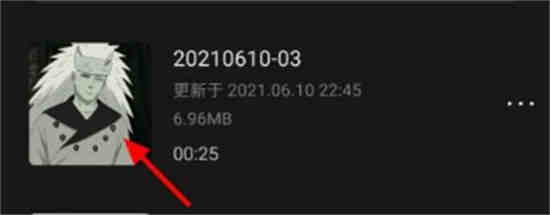
2、然后完成视频导入,接着单击剪辑。
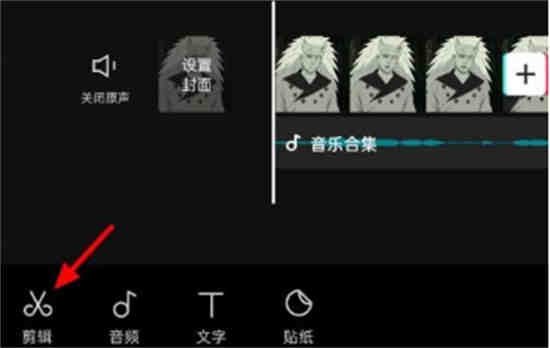
3、接着进入剪辑中直接单击不透明度。
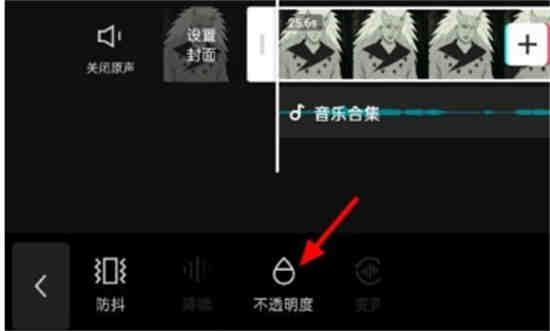
4、设置不透明度,直接单击。

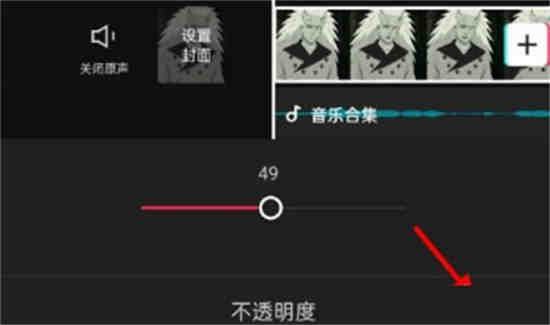
5、最后这样就成功设置不透明度。
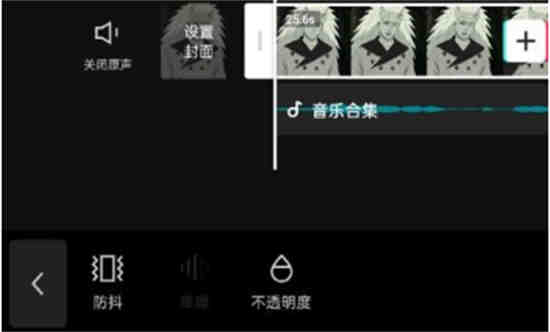
以上就是剪映视频画面不透明度设置步骤,感兴趣的话就来阅览一番吧!
郑重声明:本文版权归原作者所有,转载文章仅为传播更多信息之目的,如作者信息标记有误,请第一时候联系我们修改或删除,多谢。本文地址:https://www.sjzdingshang.com/post/213598.html







